Cara Mengembalikan Dokumen File yang Terhapus di Laptop / Komputer
File dokumen yang terhapus akibat kelalaian kita sendiri membuat kita pusing kepala karena terus memikirkannya. Kadang hal itu membuat kita marah karena file dokumen yag terhapus adalah file yang penting untuk pekerjaan atau tugas.
Nah, bagaimana sih mengembalikan dokumen file yang sudah terhapus di laptop dan komputer kita bila sudah terlanjut terhapus? Langsung saja simak penjelasannya di bawah ini.
Cara Mengembalikan File yang Terhapus Permanen di Laptop
1. Menggunakan Aplikasi Recuva
- Download Recuva GRATIS : https://www.ccleaner.com/recuva
- Setelah download selesai, Instal recuva lalu buka aplikasi recuva
- Pilih jenis file yang terhapus
- Pilih lokasi penyimpanan file sebelum file tersebut terhapus.
- Klik Next dan Pilih I'm Not Sure jika tidak yakin dengan lokasi file atau lupa
- Centang Enable Deep Scan Lalu Klik Start
- Tunggu beberapa saat sambil menikmati kopi dan camilannya.
- Setelah selesai, Pilih File yang mau dikembalikan klik kanan pilih Recover Highlighted Lalu Tekan Recover
2. Menggunakan File History
- Klik Start - Pilih Setting - Pilih Update & Security. Kemudian klik Backup dan Pilih Add a Drive
- Kemudian akan muncul daftar partisi hard disk eksternal, lalu gunakan untuk menyimpan backup. (Anda tidak boleh menyimpan back up di partisi yang sama jadi pastikan menggunakan hardisk external saja)
- Untuk mengembalikan dokumen yang sudah dibackup. Anda tinggal menggunakan menu search lalu ketik File History. Lalu tekan tombol restore.
3. Menggunakan Command Prompt
Mengembalikan dokumen yang terhapus denga command prompt windows 10. Inilah langkah - langkah yang perlu anda lakukan.
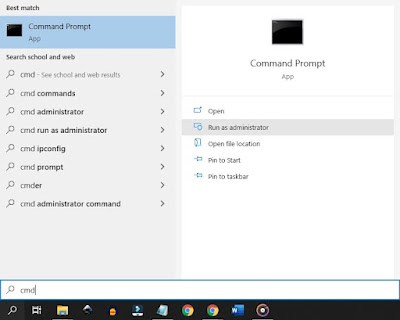 |
| Tampilan buka Command Prompt |
- Pada Search bar Windows - Ketik cmd - pilih run as administrator
- Lalu ketik chkdsk X: /f (Ganti X dengan nama drive pada laptop/komputer anda yang terdapat file yang terhapus)
- Setelah itu, ketik ATTRIB -H -R -S /S /D X:*.* (Ganti X dengan nama drive yang terdapat file yang terhapus)
- Selanjutnya proses recovery file akan berjalan.
Dalam proses berlangsung, hindari untuk melakukan aktifitas menyimpan, menyalin atau memindahkan file. Karena bisa jadi file yang terocovery akan tertimpa.
4. Menggunakan Recycle Bin
- Pilih icon Recycle Bin di dekstop - Klik kanan pilih open - lalu pilih file yang akan dikembalikan
- Klik kanan pilih restore
Silahkan cari di folder / drive dimana file tersebut berasal untuk mengetahui file tersebut sudah kembali
Itulah beberapa cara yang bisa anda gunakan untuk mengembalikan file yang terhapus baik itu terhapus sementara atau permanen di laptop atau komputer anda. Intinya anda harus tetap tenang, apabila masih belum bisa dengan cara diatas, anda bisa menggunakan jasa yang ada di internet terkait mengembalikan file atau dokumen di laptop anda. Tapi intinya, berkas atau dokumen yang hilang di laptop itu pasti bisa ditemukan. Jadi tetap tenang aja ya.
